Aujourd’hui je voulais vous présenter une application iOs qui permet de générer facilement divers exercices à visée pédagogique : Bitsboard (version Lite gratuite ou Pro à 3,59€, et elle les vaut largement) par l’éditeur Grasshopperapps.
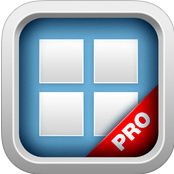 Présentation de l’application
Présentation de l’application
Il s’agit d’imagiers comprenant des images auxquelles sont systématiquement associés un son et un texte. Il est possible de créer ses propres imagiers mais aussi d’en récupérer des déjà faits par d’autres utilisateurs.
La première force de l’application c’est qu’à partir d’un imagier elle est capable de générer automatiquement un peu plus d’une douzaine d’exercices. Ses autres points fort résident dans ses fonctionnalités de partage et de personnalisation.
Dans les points négatifs on retrouve une interface en anglais, et le fait de ne pas pouvoir personnaliser par joueur les items à utiliser dans chaque imagier .
Créer un imagier
Pour créer un imagier il faut aller dans les réglages puis dans « Boards » et enfin appuyer sur le petit + en haut à droite et choisir « Create New Board ».
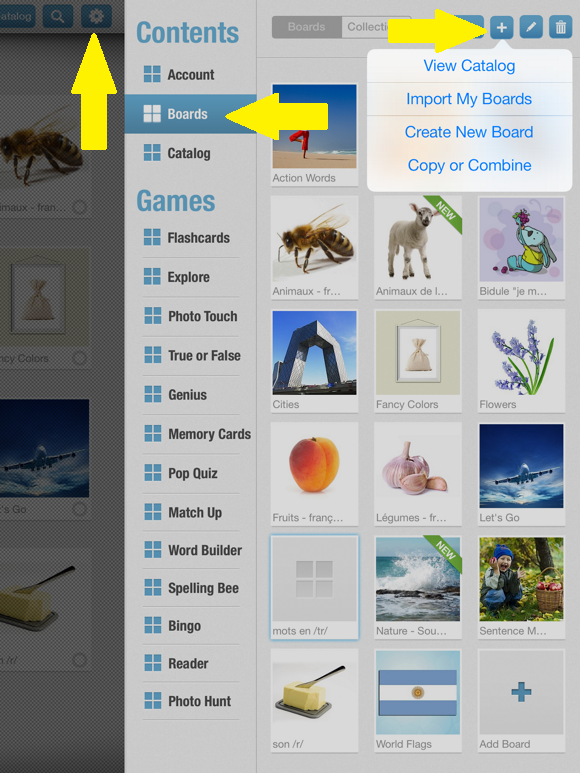 Ensuite il suffit d’entrer le nom de l’imagier, de choisir éventuellement la ou les collections dans lesquelles on souhaite l’insérer, et de cliquer sur le gros + bleu pour ajouter la première image.
Ensuite il suffit d’entrer le nom de l’imagier, de choisir éventuellement la ou les collections dans lesquelles on souhaite l’insérer, et de cliquer sur le gros + bleu pour ajouter la première image.
Ensuite je vous conseille de commencer par taper le mot de ce que vous recherchez comme image (en anglais si rien ne se passe en français). Appuyez sur le bouton « Terminé » et une liste de propositions d’images apparaitra en haut de l’écran. Choisissez celle que vous préférez. Si aucune image ne vous convient vous pouvez aussi cliquer sur la zone d’image et choisir une image dans l’album de votre iPad, prendre une photo en direct, ou récupérer une photo sur vos comptes Facebook, Flickr, Picasa ou Dropbox.
Enregistrez ensuite le son en cliquant sur le rond rouge (puis en appuyant sur le carré rouge pour arrêter l’enregistrement). Vous pouvez réécouter l’enregistrement en appuyant sur la flèche verte.
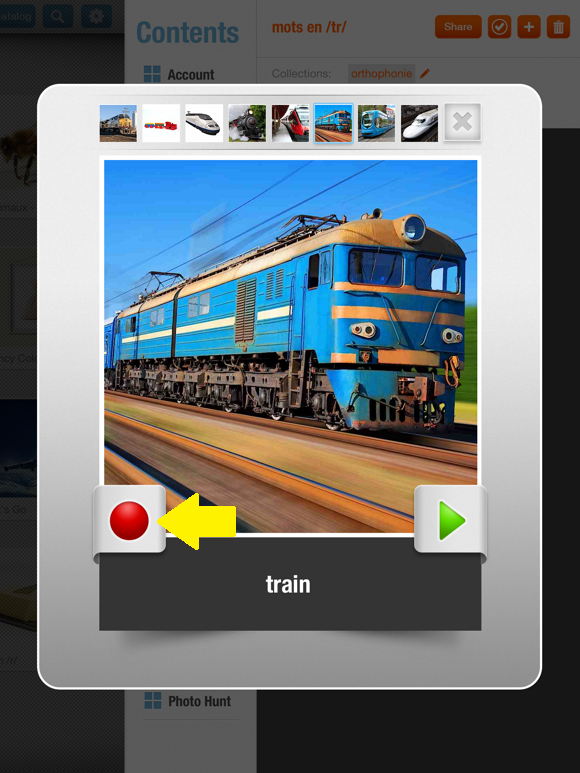 Enfin si vous voulez changer le texte vous pouvez le faire à la fin mais au lieu de valider par « Terminé », sortez de la création. Pour sortir de la création de cette image, cliquez n’importe où sur le bord de l’écran (en dehors de votre zone de travail).
Enfin si vous voulez changer le texte vous pouvez le faire à la fin mais au lieu de valider par « Terminé », sortez de la création. Pour sortir de la création de cette image, cliquez n’importe où sur le bord de l’écran (en dehors de votre zone de travail).
Vous pouvez ensuite ajouter autant d’images que vous le souhaiter dans votre imagier en suivant la même procédure.
Jouer
Pour jouer avec votre imagier il faut cliquer sur son dossier et choisir l’activité qui vous convient :
- Flashcards : c’est un imagier dans lequel vous pourrez voir les images ainsi que leurs mots et écouter les sons associés, image par image.
- Explore : cette activité propose une planche avec toutes les images de votre imagier. Vous pouvez sélectionner une image en particulier pour entendre le son et voir le mot associé.
- Photo touch : le son est joué et le patient doit sélectionner l’image correspondante.
- True or false : une image est proposée et il faut dire si le son et le texte (qui se correspondent) vont bien avec cette image
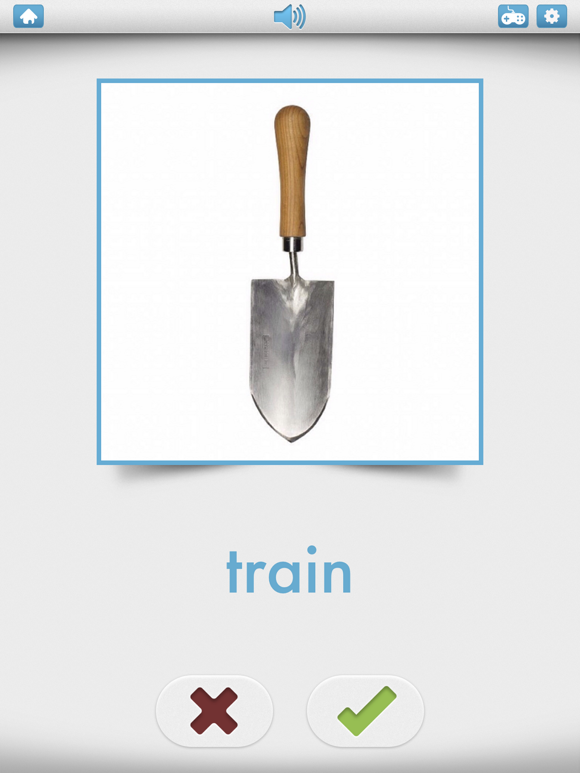 Memory : on peut sélectionner plusieurs joueurs pour jouer à ce mémory dans lequel on aura les images et leurs sons associés.
Memory : on peut sélectionner plusieurs joueurs pour jouer à ce mémory dans lequel on aura les images et leurs sons associés.
- Pop quizz : une image et le son correspondant sont proposés et il faut choisir le mot écrit qui convient parmi plusieurs propositions.
- Match up : plusieurs images et leurs sons se situent d’un côté de l’écran, et il faut les déplacer sur le mot écrit correspondant.
- Spelling Bee : il faut écrire au clavier le mot correspondant à l’image affichée.
- Bingo : une planche d’images est proposée et chaque joueur doit à son tour sélectionner l’image dont il entend le son. S’il se trompe il doit continuer à chercher.
- Reader : un mot écrit est proposé et il faut choisir parmi plusieurs l’image correspondante. Le son n’est pas joué automatiquement mais est disponible à l’écoute si besoin.
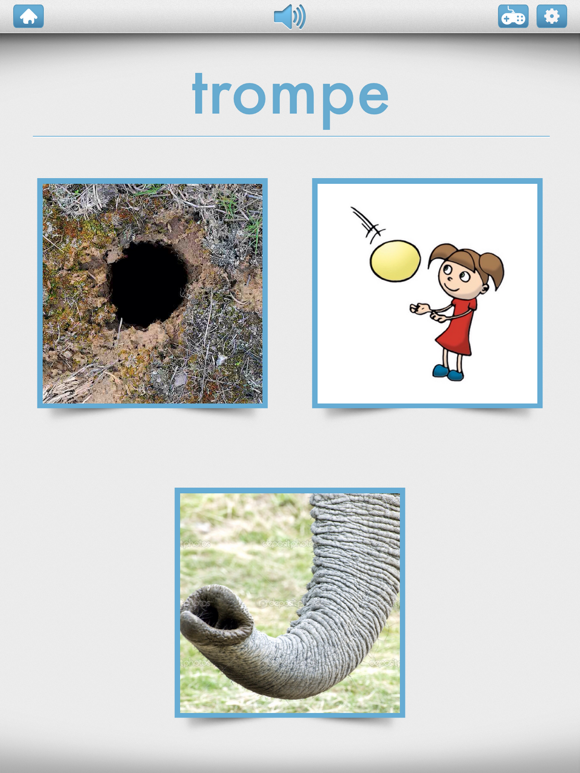 Photo hunt : une planche d’images est proposée et chaque joueur doit à son tour sélectionner l’image dont il entend le son. S’il se trompe c’est au tour du joueur suivant.
Photo hunt : une planche d’images est proposée et chaque joueur doit à son tour sélectionner l’image dont il entend le son. S’il se trompe c’est au tour du joueur suivant.
Pour chaque exercice il est possible de régler le niveau de difficulté et/ou certains paramètres en allant dans les réglages, et ceci pour chaque joueur de manière indépendante.
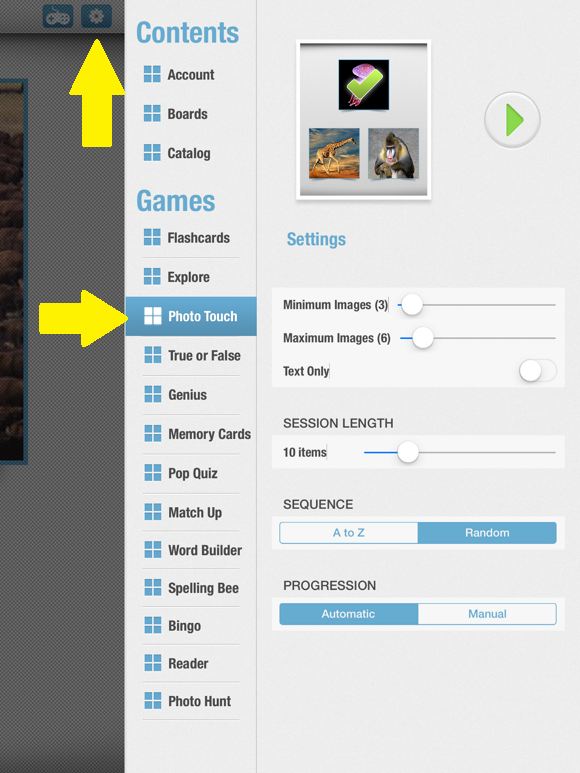 Il est aussi possible pour chaque imagier de sélectionner seulement les items qui nous intéressent. Pour cela il faut aller dans les réglages, sélectionner « Boards », puis choisir l’imagier et appuyer sur la petite coche en haut à droite de l’écran. Sélectionnez ensuite les images voulues.
Il est aussi possible pour chaque imagier de sélectionner seulement les items qui nous intéressent. Pour cela il faut aller dans les réglages, sélectionner « Boards », puis choisir l’imagier et appuyer sur la petite coche en haut à droite de l’écran. Sélectionnez ensuite les images voulues.
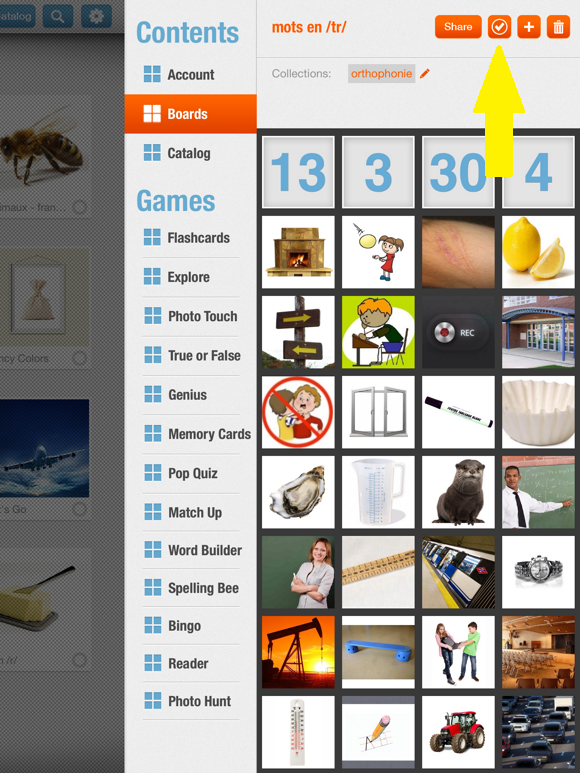 Avec la version « pro » de l’application, vous avez la possibilité de gérer plusieurs joueurs. Cela peut être intéressant pour personnaliser les réglages, comme dit auparavant mais aussi car l’application fait des statistiques sur les résultats à chaque jeu. A la fin d’un tour de « photo touch » par exemple vous pourrez savoir quelles images votre patient a mal désignées… et si vous lui avez associé un nom de joueur vous pourrez comparer ses résultats d’une fois sur l’autre !
Avec la version « pro » de l’application, vous avez la possibilité de gérer plusieurs joueurs. Cela peut être intéressant pour personnaliser les réglages, comme dit auparavant mais aussi car l’application fait des statistiques sur les résultats à chaque jeu. A la fin d’un tour de « photo touch » par exemple vous pourrez savoir quelles images votre patient a mal désignées… et si vous lui avez associé un nom de joueur vous pourrez comparer ses résultats d’une fois sur l’autre !
Partager des imagiers
Dans cette application il est assez facile de partager ses imagiers avec les autres utilisateurs.
Pour cela rendez-vous dans les réglages, puis dans « Boards » et choisissez l’imagier que vous souhaitez partager. Cliquer ensuite sur « share » (il faudra que vous ayez créé un compte joueur avec un nom d’utilisateur et un mot de passe pour que cela fonctionne).
Il est tout aussi simple de trouver les imagiers partagés par les autres utilisateurs. Pour cela cliquez sur « Catalog ». Allez ensuite sur l’onglet « Shared » et vous allez trouver tout un tas d’imagiers en partage gratuitement. La plupart sont en anglais mais vous pourrez toujours modifier les sons et textes associés dans le menu d’édition ensuite. Pour les télécharger, appuyez sur le petit nuage avec une flèche.
Des imagiers en français sont disponibles aussi, dans Popular Topics il faut glisser vers la gauche pour dérouler toutes les pages. A ce jour 81 imagiers en tout sont proposés dans les sous-sections french 101 et french 102.
Enfin vous pouvez faire une recherche pour un mot/un thème particulier. Par exemple si vous cherchez /tr/ vous trouverez l’imagier des mots en /tr/ que j’ai partagé avec vous (merci à Coralie, ma stagiaire, qui m’a aidée dans ce travail).
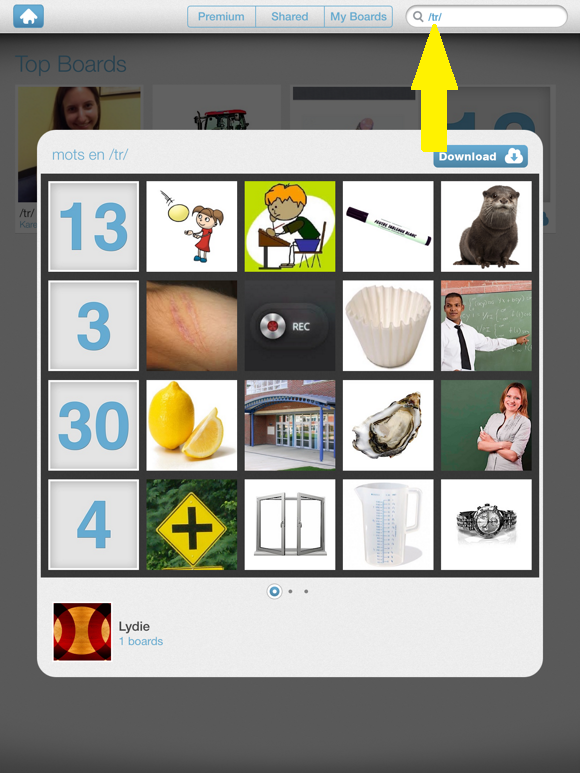 Je vous encourage d’ailleurs à noter dans les commentaires de ce billet votre nom d’utilisateur dans l’application, de cette manière nous pourrons nous partager très facilement des imagiers ! Le mien est tout simplement « Lydie ».
Je vous encourage d’ailleurs à noter dans les commentaires de ce billet votre nom d’utilisateur dans l’application, de cette manière nous pourrons nous partager très facilement des imagiers ! Le mien est tout simplement « Lydie ».
Des usages en orthophonie ?
Pfiou, je ne vais sûrement pas pouvoir tous les nommer mais dans des usages relativement élaborées j’ai pensé à l’utiliser comme :
- un loto sonore en enregistrant des bruits comme sons associés aux images (certains imagiers le proposant déjà sont à disposition dans le catalogue),
- un support de compréhension syntaxique à l’oral en enregistrant des phrases complètes comme sons associés aux images,
- un support pour de la discrimination auditive : en mettant la lettre correspondant au son dans le texte, et en choisissant l’activité « True or False » avec comme réglage « Audio Matches Image ». [Voir ma planche partagée « discrimination auditive f/v » pour un exemple. Je rajouterai des items à l’occasion]
- un support de compréhension de lecture en mettant des phrases complètes dans le texte au lieu d’un seul mot,
- d’autres idées ? Partagez-les dans les commentaires !
Et sur Android ?
Pour l’instant cette application n’est pas disponible sur Android mais si vous connaissez une application similaire n’hésitez pas non plus à le dire dans les commentaires.
[Edit du 14 avril 2014] La nouvelle version de Bitsboard Pro ajoute de nouvelles fonctionnalités comme la possibilité de choisir quels imagiers proposer à quel utilisateur, quels jeux laisser en accès à quel utilisateur. il est également possible de synchroniser ses tableaux avec son compte Dropbox, ce que je conseille vivement afin de conserver une sauvegarde des imagiers que vous avez créés. Avant de faire une mise à jour vers une nouvelle version de Bitsboard il est important de faire une sauvegarde de vos tableaux personnalisés via Dropbox pour éviter de tout perdre !!
Pour plus d’informations (en anglais) rendez-vous sur le tutoriel de l’éditeur : http://bitsboard.com/getting-started

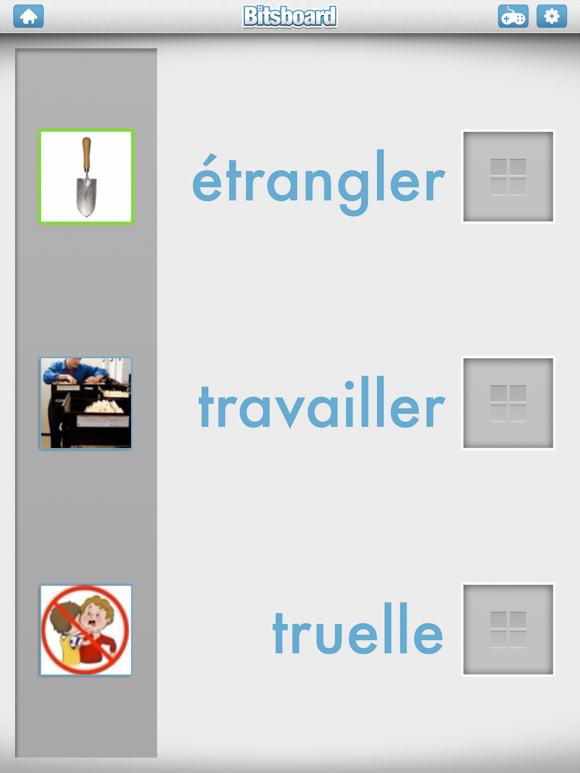
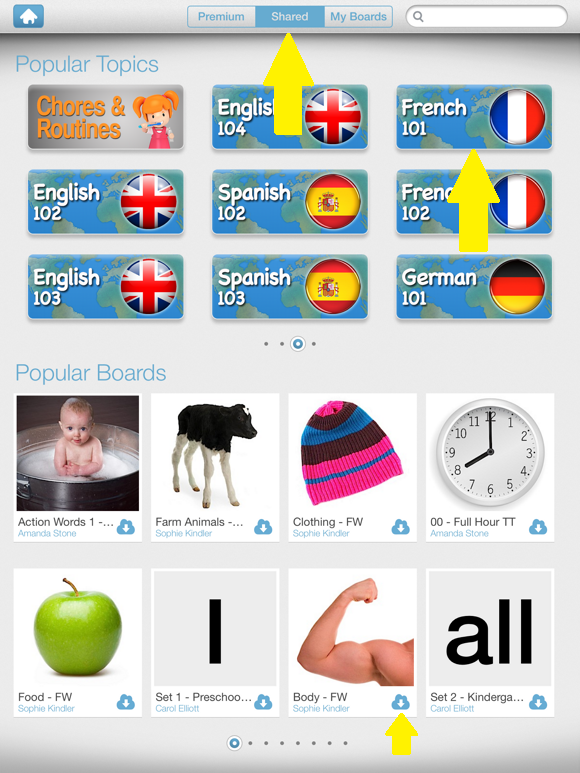
Mon nom d’utilisateur pour bitsboard est kikifoufou. J’ai quelques boards à partager. J’ai commencé à en faire un qui reprend les mots du 1er livre de la série « Bidule » avec l’intention de faire pareil pour les autres…pas encore eu le temps mais j’ai bon espoir ! J’ai aussi fait des « traductions » pour quelques boards sur les phrases simples et les adjectifs mais ce n’est qu’une ébauche. Cette app est formidable et adaptable à tous les âges et toutes les pathologies, je l’adore !
Merci Christine !
Moi aussi j’ai fait un imagier avec l’un des livres de la série Bidule, mais je n’ose pas trop le mettre en partage par contre, les images ne sont pas vraiment libres…
Je n’ai pas repris les images du livre mais des équivalents, je n’ai gardé que le texte (je mange; un poisson; un bonbon…)que j’ai associé à des illustrations ou des photos libres de droits 🙂
J’ai découvert bitsboard il y a peu de temps et c’est vraiment génial! Après un petit temps pour comprendre comment ça marche, c’est vraiment facile de créer ou modifier des jeux! C’est très intéressant aussi pour l’expression et la construction de petites phrases (l’enfant dit la phrase et on compare avec celle qui est proposée)… on peut même l’enregistrer et ils adorent ça! Comment peut-on s’informer des fichiers que nous créons et que nous proposons de partager (comme tu l’as fait Lydie, les « tr » sont dans la boite et c’est très chouette!). Est-ce qu’on pourrait le faire sur ton site? Je suis super intéressée pour récupérer les « bidules »!
En tous cas, cette application est à télécharger d’urgence et elle sera utile aussi bien en phono qu’en langage oral ou langage écrit.
Bonjour Sylvie,
Pour s’informer des fichiers que nous partageons on peut effectivement passer par ici , c’est pour cela que je proposais de mettre nos noms d’utilisateurs dans les commentaires.
Ensuite il suffit de faire une recherche par utilisateur (dans le même champ de recherche que tu as utilisé pour récupérer l’imagier /tr/). Tu peux déjà essayer « Lydie » pour voir les miens (seulement 3 pour l’instant) et « kikifoufou » pour trouver ceux de Christine.
Sinon c’est vrai aussi que je propose parfois aux enfants d’enregistrer eux-même les mots, et effectivement ils adorent !!
Bonjour
Vous ecrivez « je vous conseille de commencer par taper le mot de ce que vous recherchez comme image (en anglais si rien ne se passe en français). Appuyez sur le bouton « Terminé » et une liste de propositions d’images apparaitra en haut de l’écran. »
mais je n’arrive pas à trouver ou ecrire le nom de l’image et donc à créer un nouvel imagier.
Votre aide serait la bienvenue.
Merci
Helene
Bonjour Hélène,
Il faut que vous regardiez sur la 3ème illustration (celle avec le train) : il s’agit de la page qui s’affiche quand vous ajoutez une nouvelle image. Pour taper le texte il faut vous rendre dans la zone de texte (précisément là où est écrit le mot « train »).
A bientôt,
Lydie
merci beaucoup, je n’avais pas de wifi voila
pourquoi cela ne marchait pas
merci encore
Ah oui en effet, je n’y avais pas pensé !!
Ça y est, je commence à partager des fichiers. Mon nom sur le site est:
sylvie c
Bises à plus
Merci Sylvie !
Merci Lydie! Ton tutoriel est, comme toujours, hyper bien fait et cette appli est absolument géniale! Je vais essayer de créer des imagiers moi aussi et je reviendrai ici pour les partager.
Au niveau des images, si j’ai bien compris, on peut tout à fait utiliser les images disponibles dans l’appli. C’est exact? Mais comment faire pour trouver des images libres de droit sur le net?
Bonjour Claire,
Oui il est possible d’utiliser les images disponibles dans l’appli.
Par contre il s’agit en effet des images qui ont déjà été partagées par d’autres utilisateurs, qui ne se sont peut être pas posé la question des droits comme toi avant de partager leurs créations…
Pour trouver des images libres de droit tu peux faire une recherche sur google images ou sur Flickr avec des critères « Creative Commons », les sauver dans l’album de ta tablette et les utiliser ensuite dans Bitsboard.
Je viens aussi de tomber sur cet article qui m’a fait penser à cela :
http://dailygeekshow.com/2014/01/29/5-astuces-pour-trouver-facilement-des-images-libres-de-droits-sur-internet/
Premier fichier créé : discrimination auditive ch/s. Mon nom d’utilisateur est Claire Ortho. A bientôt!
Super, merci Claire !
Merci pour ce tutoriel! C’est vraiment super comme application. J’ai déjà commencé à créer des imagiers pour les sons ch et f. Mon nom d’utilisateur est Cornelia Berger.
J’ai vu dans le tutoriel de l’application qu’il était possible de retracer les progrès de l’utilisateur, mais je ne trouve pas comment faire.
Merci encore pour tout le beau travail que vous faites!!
Cornelia
Bonjour Cornelia,
Pour retracer les progrès de l’utilisateur il faut déjà qu’il effectue un exercice. A la fin de l’exercice, un écran de résultat s’affiche, vous permettant de voir ses résultats pour cet exercice en particulier, mais sur cet écran de résultats vous avez aussi un onglet nommé « all time », c’est là que vous pourrez voir ses progrès.
J’adore cette appli, que je décline à toutes le sauces !
Merci Lydie pour cette découverte !
Je partage quelques fichiers sous MagaliOrtho . Pour l’instant, je n’arrive pas à trouver vos partages, l’appli me dit qu’elle ne trouve rien quand je tape vos pseudos…
Bonjour Magali,
En effet je viens de tester, cela ne fonctionne plus depuis la dernière mise à jour…
Par contre si tu connais le nom d’un imagier créé par quelqu’un (ex : « bidule » de kikifoufou) tu peux rechercher avec ce mot clé et après tu as accès à tous les autres imagiers de cet utilisateur. Mais en effet c’est vrai que la recherche directe par nom d’utilisateur ne fonctionne plus…
Je vais envoyer un mail aux développeurs pour leur signaler le problème.
Edit du 22/02/2014 : réponse du développeur, c’est effectivement un bug, ils vont tacher de le réparer au plus vite !
Je viens de créer un imagier avec des mots contenant ch-j-s-z mélangés pour les fins de rééducations dans les substitutions ch-j par s-z. Mon nom d’utilisateur est : Morgane.
Bonjour, j’ ai découvert moi aussi cette appli grâce au site de Lydie. J’avais réussi à créer des tableaux et à en télécharger d’autres mais aujourd’hui quand j’ai ouvert Bitsboard, je me suis rendu compte avec stupéfaction que je n’avais plus rien, tous les tableaux avaient disparus. Je ne sais pas comment restaurer tout cela, d’autant plus que je n’ai pas eu de problème particulier avec mon iPad. Est-ce quelqu’un pourrait me renseigner ?
Bonjour,
Avez-vous essayé d’arrêter complètement l’application puis de redémarrer votre tablette ?
Sinon dans ces cas là le plus simple est de contacter directement les développeurs de l’application, ils sauront mieux vous dépanner que moi…
Même constat !! Mais tout s’est effacé suite à la MISE A JOUR de l’application…
J’ai pu récupérer les tableaux partagés mais je vais devoir re-créer tous les autres…
Zut ! Il faut bien penser à les sauver via Dropbox avant de faire la mise à jour alors…
Oui, je pense que c’est nécessaire de la faire. Merci de vos réponses.
Elisabeth Le Berre.
Comment peut-on les sauver via Dropbox?
Merci! Cornelia
Bonjour Cornelia, vous trouverez la procédure ici : http://bitsboard.com/getting-started#Dropbox
Deux séries sur le compte : Morgane pour celles et ceux qui seraient intéressés !
Merci Morgane !
Bonjour!
Je viens de faire la mise à jour, en prenant bien soin de sauvegarder mes Boards dans Dropbox. Merci! Sauf que j’avais créé, à partir des images de l’appli, un imagier sur les outils, un sur les légumes, etc. et les images ont disparu de l’imagier. Il n’y a plus que les mots… 🙁 Quelqu’un a-t-il rencontré le même souci?
Bonjour Claire,
Les images sont-elles présentes dans vos fichiers Dropbox ?
Dans Dropbox > bitsboard > nom de votre imagier.
Si oui c’est un bug au moment de l’import et dans Bitsboard il suffit de refaire la manipulation. Si non malheureusement le bug a eu lieu au moment de l’export et du coup je n’ai pas de solution autre qu’envoyer un email au support…
Je viens de vérifier, et les images qui ont disparu étaient en .caf. Je suppose que la nouvelle version du logiciel ne les lit plus. 🙁
J’ai aussi des fermetures intempestives du logiciel. Je vais voir avec le support ce que je peux faire. Merci!
Ping : iPad | Pearltrees
Je viens juste de tėlėcharger l’application et j’ai essayé de créer quelques planches, surtout pour me familiariser. Mon nom Clarinette.
Merci
Ping : Bitsboard | Pearltrees
Bonjour
Savez-vous comment faire pour ajouter des mots à une liste que je viens de créer?
Merci
Bonjour Isabelle,
Avec la version actuelle de Bitsboard (19.0) il faut que vous cliquiez sur le petit engrenage en haut à droite quand vous êtes sur l’écran avec tous vos albums, ensuite cliquez sur « boards », puis sélectionnez l’album en question. Là il suffit d’appuyer sur le petit + blanc sur fond orange en haut à droite de l’écran pour ajouter un nouvel item à votre album.
Je me sers tous les jours de cette appli, devenue indispensable ….
Moi aussi j’avais perdu mes fichiers lors d’une mise a jour, maintenant je les mets en partage, ils sont sauvegardés et tout le monde peut y avoir accès, vive les sites de partage !!!
J’ai qq planches , phrases, vocabulaire, émotions, à partager…
Sous mon pseudo sylo:-)
Ping : 10 meilleures apps sur ipad pour enfants handicapés | Dis cot cot, ma cocotte
Ping : Signets du jour (weekly) | ticechampagnole
Ping : BITSBOARD 5.0 INCONTOURNABLE !!! | Chouettes applications IPad
Ping : Aurore Piron Bastin (aurorepironbastin) | Pearltrees
Bonjour,
Je découvre aujourd’hui cette appli qui me paraît très utile
J’ai chargé la version payante et crée un premier imagier par contre pour certaines images j’obtiens le cri de l’animal alors que pour d’autres le nom de l’animal en anglais
Comment changer ce paramètre et supprimer le nom en anglais
Merci d’avance pour votre aide
Caroline
Bonsoir Caroline,
L’application Bitsboard a bien évolué depuis la rédaction de ce billet… En particulier la traduction française est arrivée, et n’est pas parfaite !
Bref, dans la dernière version (à ce jour), pour modifier votre imagier il faut cliquer tout à droite de l’écran sur les 3 petits points puis sélectionner « plateaux » dans le menu de gauche. Une fois que vous avez trouvé le plateau en question sélectionnez le, puis cliquez sur l’image que vous souhaitez modifier. Vous pourrez alors enregistrer un nouveau son en cliquant sur le rond rouge d’enregistrement.
Bonnes créations,
Lydie
Ping : Utiliser l'application Bitsboard pour gé...
Bonjour.
J’utilise Bitsboard dans ma classe depuis 1 an et je trouve cette application formidable.
Malheureusement j’ai cassé mon IPAD.
JE cherche à récupérer mes imagiers qui étaient dessus. JE ne les avais pas partagés.
Par contre j’arrive à accéder au contenu de ma tablette avec mon ordinateur via itunes.
Quelqu’un aurait une solution pour retrouver mes imagiers de cette façon ?
Bonsoir,
Dans ce cas, le plus simple selon moi est de faire la sauvegarde complète de l’iPad via iTunes, puis de réimporter la sauvegarde sur un autre iPad (si vous avez la possibilité d’en avoir un autre à disposition).
Vous pouvez aussi contacter l’éditeur de l’application à l’adresse suivante (trouvée sur leur site) : support @
grasshopperapps.com
Par contre je pense qu’il faut envoyer le message en anglais.
Sinon je ne vois pas trop comment faire…
Ping : Les tablettes numériques en classe avec l'application Bitsboard ~ Autisme et Enseignement
Bonjour,
Depuis que j’ai découvert Bitsboard lors d’une formation avec Lydie, c’est devenu un outil indispensable pour mes rééducations !
Je viens de partager quelques plateaux sous le nom « Orthophoniste ASP ».
J’en fabrique aussi qui sont adaptés à chaque patient (exemple : les membres de la famille avec des photos, …).
On peut aussi imprimer nos plateaux, ce qui permet de les transmettre à nos patients qui n’auraient pas d’IPad. Ceux qui ont un Ipad, je leur envoie les plateaux et ils continuent à travailler chez eux.
Je suis à la recherche d’un équivalent de Bitsboard pour Androïd…
Merci à tous pour vos partages.
Merci beaucoup Anne-Sophie pour tes partages !!
Pour l’instant je n’ai pas connaissance d’équivalent de Bitsboard sur Android, c’est surprenant d’ailleurs depuis le temps que cette application fait fureur sur l’AppStore…
Je n’arrive pas à voir les plateaux que j’ai partagés apparaître dans le catalogue… Si je tape « Orthophoniste ASP » dans la barre de recherche, cela indique 23 plateaux, mais on ne voit pas lesquels… Quelqu’un arrive-t-il à y accéder ?
Bonjour
Vous avez une nouvelle application similaire appelée BLABOOK sur Android, mais elle ne propose pas le partage des imagiers. Elle permet par contre la consultation d’une trentaine d’imagiers et la personnalisation de ceux-ci ou la création de ses propres imagiers. Vous pouvez aussi les imprimer en cas de besoin.
Merci Isabelle pour cette information, je ne manquerai pas de tester cette application prochainement !
Bonjour
Bravo pour votre excellente présentation de Bitsboard. J’utilise cet outil dans ma classe après l’avoir d couvert chez une collègue. C’est un outil formidable pour accompagner la diversité des élèves. Depuis quelques jours, je n’arrive plus à consulter le catalogue des plateaux . J’ai un message qui me dit de vérifier ma connexion internet. Elle fonctionne pourtant (faible débit mais identique aux semaines précédentes. J’ai déposé un message auprès du service bitsboard mais n’ai pas encore de réponse. Aves vous également ce type de difficultés actuellement ? Merci de votre réponse. Mon nom d’utilisateur est nathalie
Bonjour Nathalie,
J’ai effectivement des soucis de connexion ces derniers temps avec l’application Bitsboard, je n’arrive pas à accéder aux tableaux partagés mais seulement à mes propres tableaux.
Bonne journée,
Lydie
Bonjour Lydie, utilises-tu encore Bitsboard?
J’ai quelques problèmes avec cette app qui l’année dernière, ramait à mort et depuis que j’ai mis à jour mon iOs, ne se lance plus du tout…autant je trouve le principe super, autant coté technique, je suis déçue !
Des conseils? Suggestions d’une app équivalente?
Merci d’avance!
Bonjour Cécile,
Mon prochain billet concerne justement cette application qui chez moi fonctionne normalement (mais je n’en ai plus une utilisation intensive non plus et mon iOs n’est pas à jour). Du coup je vais faire toutes les mises à jour qui vont bien avant de le publier.
Je ne connais pas d’application équivalente exactement mais tout dépend en fait de ce que tu utilises dans Bitsboard ? La fonction imagier ? Quels autres types de jeux ?
Bises
Lydie
Bon, mise à jour d’iPadOS faite, ça fonctionne toujours ici.
Une nouvelle mise à jour de l’application est disponible depuis 3 jours, peut-être que ça résoudra ton bug ?
Sinon tu peux toujours désinstaller l’application pour garder les données (attention pas la supprimer en cliquant sur la petite croix, mais passer par les réglages : Général > Stockage iPad > Bitsboard > « décharger l’app »), puis la réinstaller.
Merci Lydie. L’app ne se lance toujours pas même après la réinstallation. Elle marche sur l’Iphone, mais ce n’est pas du tout pratique!
Je vais voir si je peux sauver des tableaux dans le cloud grâce au téléphone avant de la supprimer carrément…
Quelle version d’iOs as-tu? J’ai la 13.3.1…
Bises!
Zut ! Alors je suis aussi en 13.3.1 sur mon (vieil) iPad Air 2. As-tu également essayé le soft reboot de la tablette ? Tu appuies simultanément sur le bouton home et le bouton marche/arrêt pendant quelques secondes jusqu’à ce que la tablette s’éteigne.
Ping : [Tutoriel] Créer un tableau Bitsboard via Dropbox à partir de l’ordinateur | Ortho & Co.
Bonjour,
Juste une question pour commencer. Il s’agit bien de la version Pro de l’appli à 47,99€ que vous avez ? Je vous demande cela car j’ai la version lite pour le moment et j’hésitais à investir dans la version pro qui a un prix déjà conséquent.
Merci pour votre partage en tout cas.
Nadia
Bonjour,
Oui c’est bien celle-ci. Elle ne coûtait pas autant il y a quelques années (autour de 5€ dans ma mémoire)
Bonjour,
Savez-vous si cett application existe maintenant pour PC ? ou faut-il forcément l’installer sur son IPhone ou son IPad (que je n’ai pas). Merci
Gina, une ortho très intéressée par cette appli
Bonjour Gina,
J’arrive trèèèès tardivement après votre question mais sait-on jamais : non il n’existe pas de version de Bitsboard pour PC malheureusement.